客服热线
186-8811-5347、186-7086-0265
官方邮箱
contactus@mingting.cn
添加微信
立即线上沟通

客服微信
详情请咨询客服
客服热线
186-8811-5347、186-7086-0265
官方邮箱
contactus@mingting.cn
2022-07-13 来源:金山毒霸文档/文件服务作者:办公技巧
在日常的工作学习中,我们经常会用百分比来显示工作或学习的进度,在WPS表格中输入公式即可快速计算出完成率,但是单独的百分比数字看起来不是很直观,这时候我们可以用进度条来更直观的表示完成率。
首先打开WPS表格,输入学习目标和当前进度。
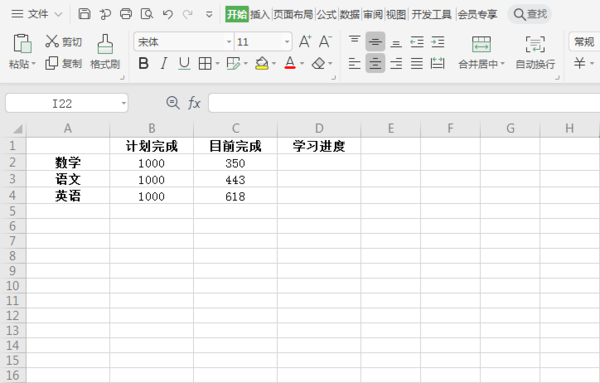
在学习进度下输入公式=完成量/计划量,也就是=c2/b2,计算出目前完成情况。
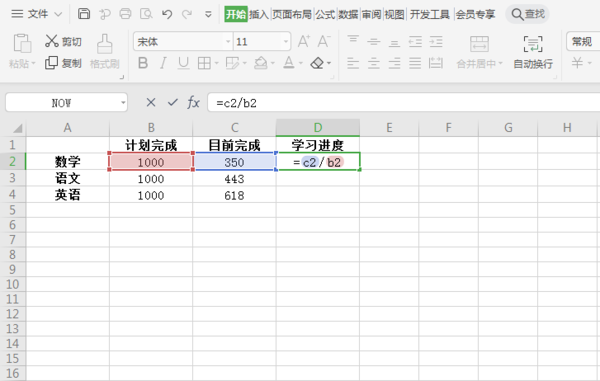
选中计算后的结果,点击菜单栏中的常规,选择百分比。
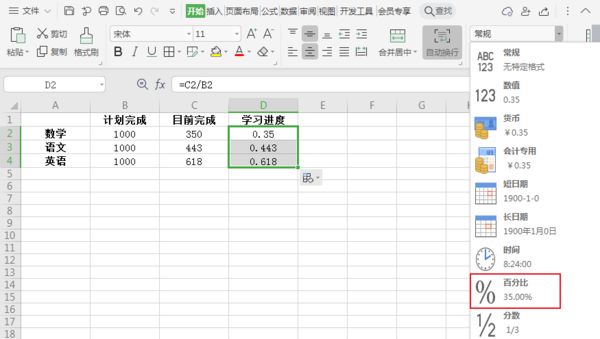
继续保持选中状态,点击菜单栏中的条件格式,选择数据条—其他规则。
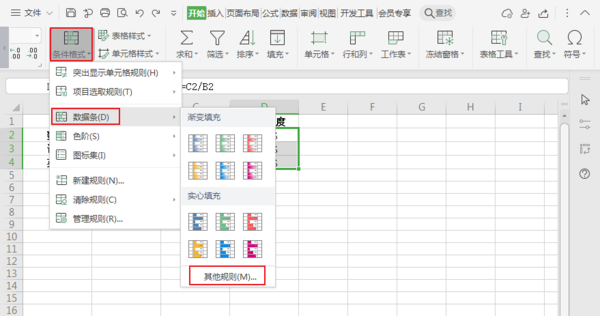
在规则设置中,将类型更改为数字,最小值输入0,最大值输入1,点击确定。
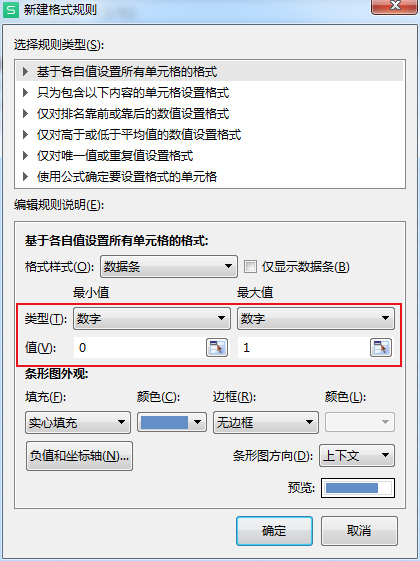
完成以上设置后,学习进度就会显示为进度条形式了。
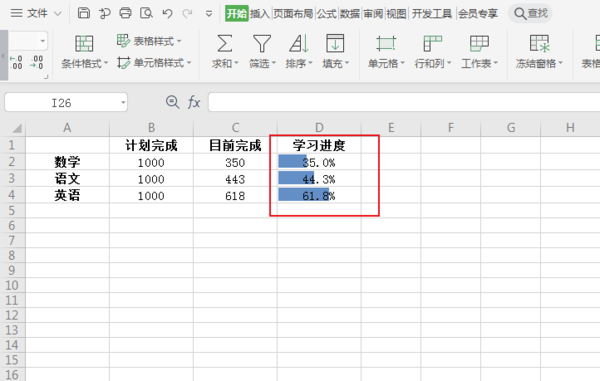
以上就是在WPS表格中计算完成率,并将完成率用进度条显示的方法了,数字和进度条相结合后,是不是对于学习进度有了更直观的了解呢。
最后,小编给您推荐,金山毒霸“文档修复大师”,支持.doc/.ppt/.xls等格式的文档的修复,修复后再也不用为文档的数据丢失而烦恼。
上一篇:表格查找然后返回指定列